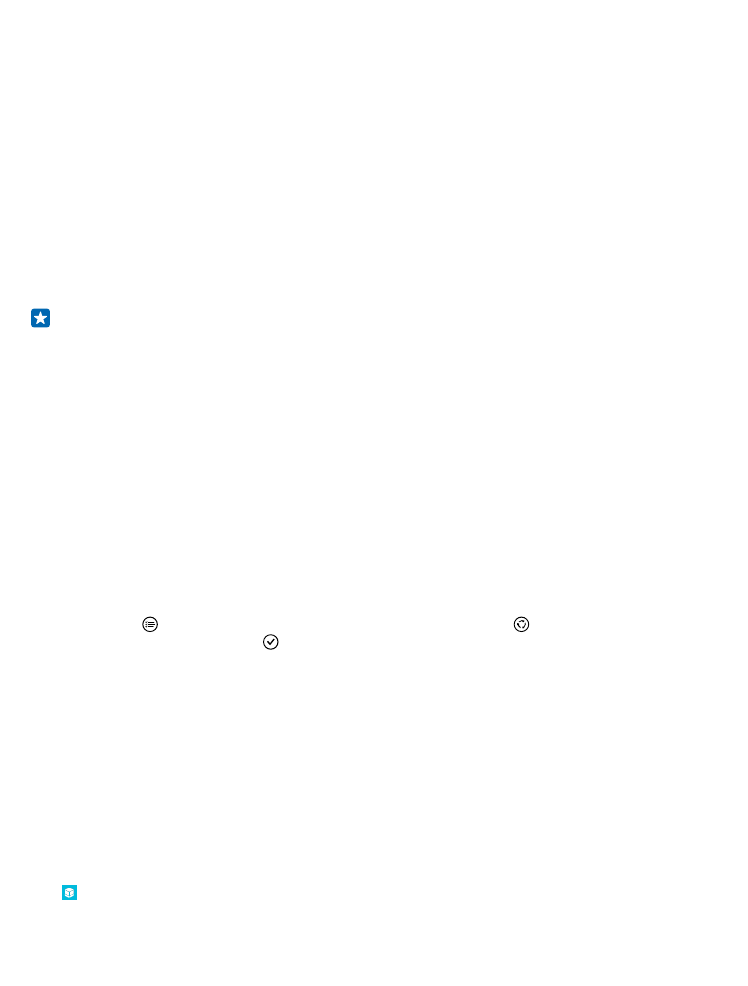
การสํารอง และเรียกคืนข้อมูลในโทรศ ัพท์ของคุณ
อุบัติเหตุอาจเกิดขึ้นเมื่อไรก็ได ้ ดังนั้น จึงควรตั้งค่าโทรศัพท์ของคุณให ้สํารองข ้อมูลการตั้งค่า เช่น เค ้าโครง
หน ้าจอเริ่มต ้น และข ้อมูลอื่นๆ ของคุณไปยังบัญชี Microsoft
คุณจะต ้องมีบัญชี Microsoft เพื่อสํารองข ้อมูลโทรศัพท์ของคุณ
1. ในหน ้าจอเริ่มต ้น ปัดลงจากด ้านบนของหน ้าจอ แล ้วแตะ การต ั้งค่าท ั้งหมด > สํารองข้อมูล
2. หากระบบถาม ให ้ลงชื่อเข ้าใช ้บัญชี Microsoft ของคุณ
3. เลือกข ้อมูลที่ต ้องการและวิธีการในการสํารองข ้อมูลดังกล่าว คุณสามารถตั้งค่าให ้โทรศัพท์ของคุณสํารอง
ข ้อมูลรายการแอพ การตั้งค่า และข ้อความตัวอักษรได ้โดยอัตโนมัติ ในการสํารองข ้อมูลวิดีโอหรือภาพถ่าย
คุณภาพเยี่ยมในอนาคตของคุณไปยัง OneDrive โดยอัตโนมัติ คุณต ้องใช ้การเชื่อมต่อ Wi-Fi
เคล็ดล ับ: คุณไม่จําเป็นต ้องสํารองข ้อมูลรายชื่อและเหตุการณ์ปฏิทินของคุณแยกต่างหาก โทรศัพท์
ของคุณจะสํารองข ้อมูลเหล่านั้นและซิงค์กับบัญชี Microsoft โดยอัตโนมัติ
หากแอพที่คุณดาวน์โหลดบางรายการไม่รวมอยู่ในข ้อมูลสํารองนี้ คุณสามารถดาวน์โหลดแอพเหล่านี้ได ้ใหม่จาก
Store ตราบเท่าที่แอพนั้นยังมีให ้บริการ Store จดจําแอพที่คุณซื้อไปแล ้ว คุณจึงไม่จําเป็นต ้องสั่งซื้อใหม่ ทั้งนี้
อาจมีการเรียกเก็บค่าส่งข ้อมูล สําหรับข ้อมูลเพิ่มเติม โปรดติดต่อผู ้ให ้บริการเครือข่ายของคุณ
คุณจะมองไม่เห็นข ้อมูลสํารองของโทรศัพท์ในมุมมองหลักของ OneDrive แต่คุณสามารถพบได ้ในการตั้งค่าของ
OneDrive ตรวจสอบ people.live.com เพื่อดูรายชื่อที่สํารองไว ้ และ calendar.live.com เพื่อดูเหตุการณ์
ในปฏิทิน
สําหรับข ้อมูลเกี่ยวกับการรักษาความปลอดภัยของข ้อมูลใน OneDrive โปรดไปที่ windows.microsoft.com/
en-gb/onedrive/security
ในการสํารองเนื้อหาอื่นๆ เช่น เพลง ให ้เชื่อมต่อโทรศัพท์กับคอมพิวเตอร์ของคุณ และทําตามคําแนะนําบนหน ้า
จอคอมพิวเตอร์ คุณมี 2 ทางเลือก คือ ซิงค์เนื้อหาระหว่างโทรศัพท์และคอมพิวเตอร์ด ้วยแอพ Windows Phone
สําหรับเดสก์ท็อป หรือลากและวางเนื้อหาจากโทรศัพท์ไปยังคอมพิวเตอร์ในตัวจัดการไฟล์ของคอมพิวเตอร์ เช่น
Windows Explorer
สํารองข้อมูลภาพถ่ายที่คุณได้ถ่ายเก็บไว้ก่อนหน้านี้ไปย ัง OneDrive
แตะ ภาพถ่าย > เลือกภาพถ่ายหรืออัลบั้มที่คุณต ้องการอัพโหลด แล ้วแตะ > OneDrive เลือกตําแหน่ง
ที่ต ้องการอัพโหลดภาพถ่าย แล ้วแตะ
หากต ้องการตรวจสอบภาพถ่ายที่คุณได ้สํารองข ้อมูล ให ้ล็อกอินเข ้าสู่บัญชี OneDrive ของคุณบนอุปกรณ์ใดก็ได ้
แล ้วตรวจสอบโฟลเดอร์ที่คุณบันทึกภาพถ่ายไว ้
การเรียกคืนข้อมูลที่สํารองไว้
คุณสามารถเรียกคืนข ้อมูลที่สํารองไว ้หลังจากรีเซ็ตหรืออัพเดตซอฟต์แวร์โทรศัพท์ หรือเมื่อตั้งค่าโทรศัพท์เครื่อง
ใหม่ ลงชื่อเข ้าใช ้บัญชี Microsoft ของคุณและทําตามคําแนะนําที่แสดงบนโทรศัพท์ของคุณ หากต ้องการรีเซ็ต
โทรศัพท์ของคุณ ในหน ้าจอเริ่มต ้น ปัดลงจากด ้านบนของหน ้าจอ แล ้วแตะ การต ั้งค่าท ั้งหมด > เกี่ยวก ับ >
รีเซ็ตโทรศ ัพท์ของคุณ การรีเซ็ตจะเรียกคืนการตั้งค่าดั้งเดิม และลบข ้อมูลส่วนตัวทั้งหมดของคุณ แต่
คุณสามารถเรียกคืนข ้อมูลที่สํารองเก็บไว ้ได ้หลังจากลงชื่อเข ้าใช ้บัญชี Microsoft ของคุณ
การตรวจสอบและเพิ่มหน่วยความจําบนโทรศ ัพท์ของคุณ
ใช ้แอพ ที่เก็บข ้อมูลอัจฉริยะ เพื่อตรวจสอบว่าคุณมีหน่วยความจําเหลืออยู่เท่าใด
แตะ ที่เก็บข้อมูลอ ัจฉริยะ
© 2015 Microsoft Mobile สงวนลิขสิทธิ์
103
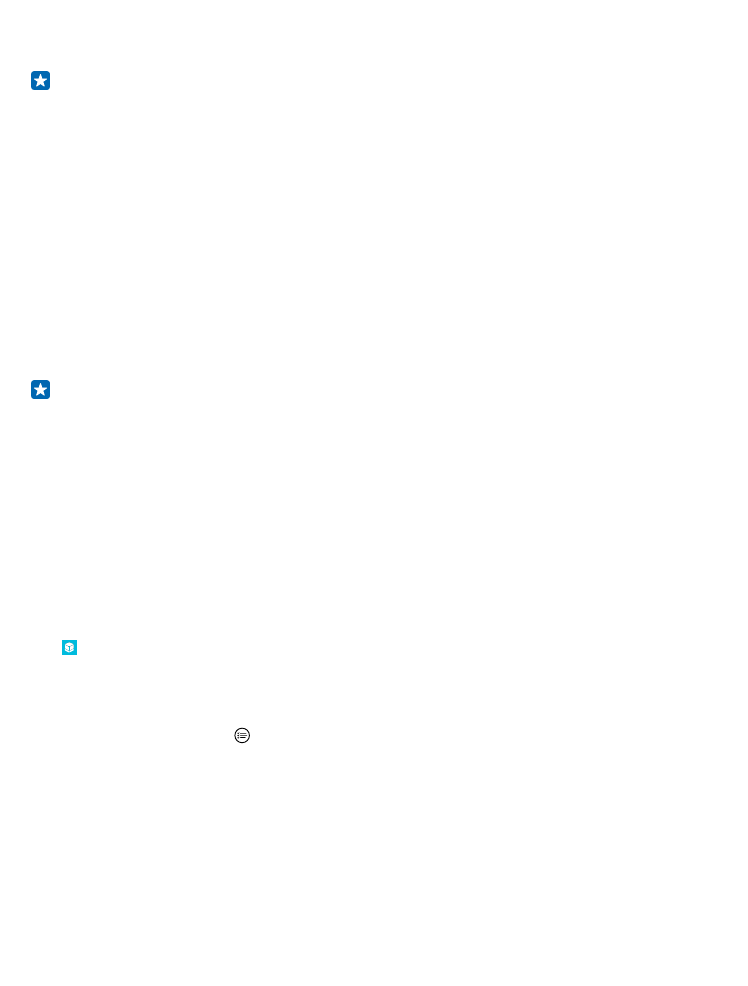
แตะ โทรศ ัพท์ ในการตรวจสอบรายละเอียดของการ์ดหน่วยความจําโทรศัพท์ของคุณ ให ้แตะ SD Card
เคล็ดล ับ: ต ้องการดูรายการอื่นๆ ที่คุณมีบนโทรศัพท์ของคุณหรือไม่ ดาวน์โหลดแอพ ไฟล์ จาก Store
และจัดการไฟล์ต่างๆ ในโทรศัพท์ของคุณได ้อย่างง่ายดาย
หากหน่วยความจําโทรศัพท์กําลังจะเต็ม ให ้ตรวจสอบและเอาสิ่งที่คุณไม่ต ้องการแล ้วออก:
• ข ้อความ ไฟล์มัลติมีเดีย และข ้อความอีเมล
• บันทึกรายชื่อและรายละเอียด
• แอพ
• เพลง ภาพถ่าย หรือวดีโอ
คุณสามารถย ้ายไฟล์ไปที่การ์ดหน่วยความจําแทนการลบออกได ้
คุณภาพของการ์ดหน่วยความจําอาจส่งผลกระทบต่อประสิทธิภาพการทํางานของโทรศัพท์เป็นอย่างมาก เพื่อ
ให ้สามารถใช ้โทรศัพท์ได ้เต็มประสิทธิภาพ ใช ้การ์ดความจุ 4–128GB จากผู ้ผลิตที่เป็นที่รู ้จัก สําหรับข ้อมูลเกี่ยว
กับการ์ดหน่วยความจํา โปรดดูที่คําถามที่ถามบ่อย
โปรดใช ้การ์ดหน่วยความจําที่ใช ้งานร่วมกันได ้ที่ได ้รับการรับรองสําหรับใช ้ร่วมกับอุปกรณ์นี้เท่านั้น การ์ดที่ไม่
สามารถใช ้งานร่วมกันได ้อาจก่อให ้เกิดความเสียหายแก่การ์ดและโทรศัพท์ รวมถึงข ้อมูลที่ได ้รับการจัดเก็บอยู่ใน
การ์ดอีกด ้วย
เคล็ดล ับ: หากโทรศัพท์ไม่รู ้จักประเภทไฟล์ (เช่น ไฟล์ zip) ไฟล์ดังกล่าวจะถูกวางในโฟลเดอร์ Other คุณ
สามารถตรวจสอบว่าไฟล์เหล่านี้คืออะไรและลบไฟล์ที่คุณไม่ต ้องการได ้ โดยใช ้แอพ ไฟล์
การลบไฟล์ช ั่วคราวออกเพื่อเพิ่มพื้นที่ว่าง
แตะ โทรศ ัพท์ > ไฟล์ช ั่วคราว > ลบ ในการลบไฟล์ชั่วคราวและข ้อมูลอนื่ๆ จากเบราเซอรของค
์
ุณ แตะ การต ั้ง
ค่า Internet Explorer > ลบประว ัติ